Aktivierung der Lizenz
Wenn Sie MobiPDF installieren und ausführen, wird die kostenlose Version unserer Software gestartet, die zwar brauchbar ist, aber nur über einen begrenzten Funktionsumfang verfügt. Zum Glück können Sie Ihre Lizenz ganz einfach über unsere Website oder direkt in der Anwendung aktivieren, entweder mit einem Konto oder einem Serienschlüssel.
Schauen wir uns beide Optionen genauer an.
Aktivierung von MobiPDF mit einem Konto
Ein Konto erstellen
Sie können ein neues Konto erstellen, indem Sie sich mit einem bestehenden Google-, Facebook- oder Apple-Konto anmelden, oder ein separates MobiPDF-Konto erstellen. Um zum Benutzer-Login-Portal zu gelangen, klicken Sie auf das Benutzersymbol in der oberen rechten Ecke unserer Website, neben der Suchleiste.
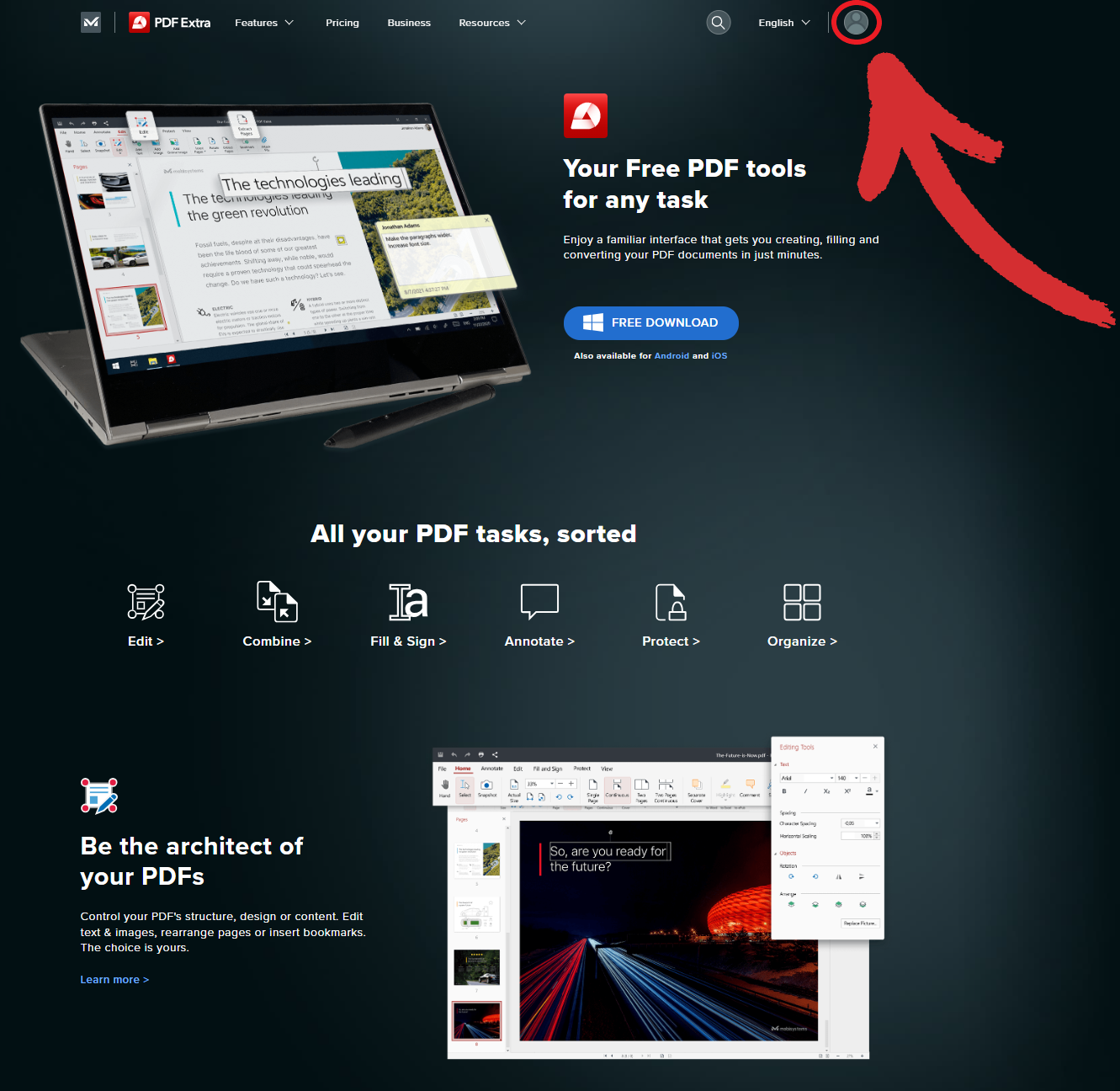
Falls Sie aus Sicherheits- oder anderen Gründen keines Ihrer bestehenden Konten verwenden möchten, können Sie ein ganz neues Konto erstellen, indem Sie auf den Link "Jetzt registrieren" unterhalb der Anmeldeoptionen klicken.
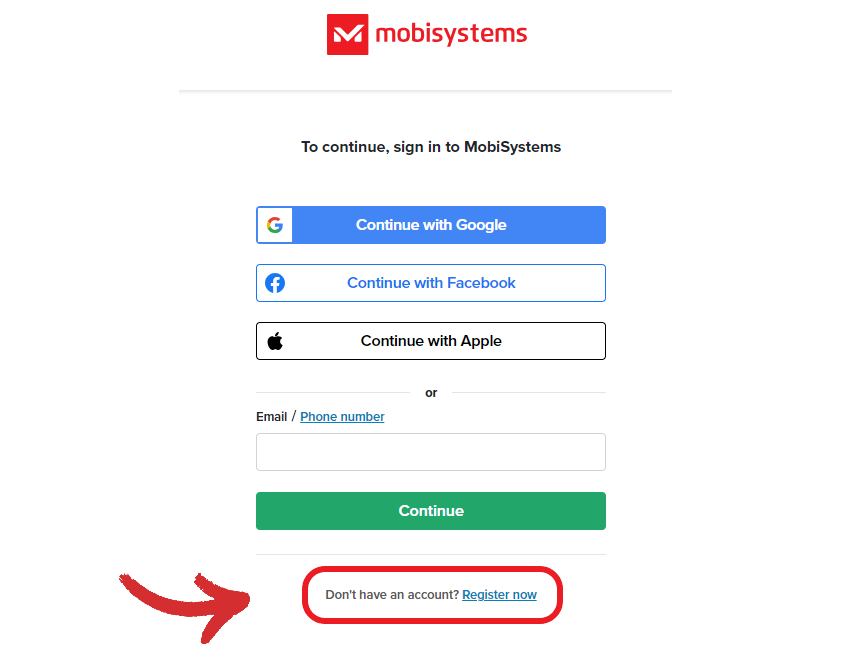
Geben Sie dann einfach einige Daten ein, wie Ihre E-Mail-Adresse, Ihren vollständigen Namen und Ihr Passwort, um ein PDF-Extra-Konto zu erstellen.
So melden Sie sich bei Ihrem neu erstellten Konto an:
- Gehen Sie zurück zur Anmeldeseite und geben Sie Ihre MobiPDF-E-Mail und Ihr Passwort ein.
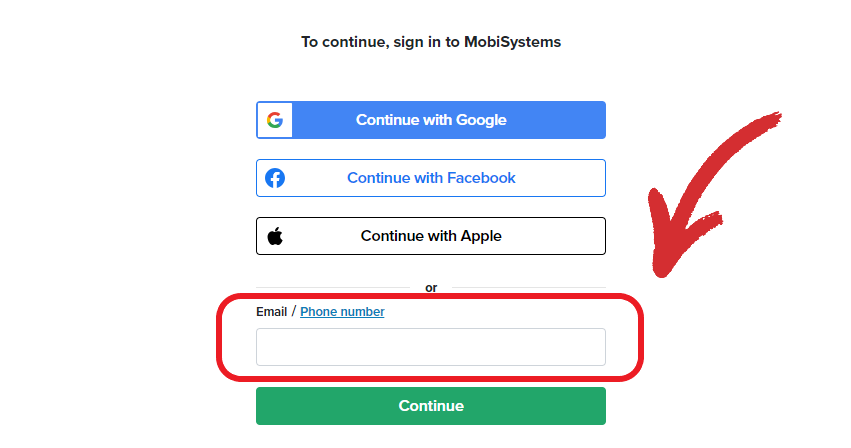
- Sie werden dann auf unsere Homepage weitergeleitet. Um auf Ihre Kontoeinstellungen zuzugreifen, klicken Sie erneut auf das Benutzersymbol und dann auf "Mein Konto".
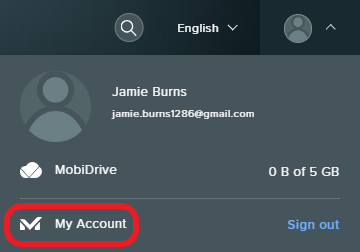
- Es öffnet sich ein neues Fenster mit einer Liste aller Ihrer derzeit aktiven MobiSystems-Abonnements, einem Schnellzugriff auf die MobiDrive-Cloud und einer Option zur Aktivierung von MobiPDF mit einem Serienschlüssel (mehr dazu später). Sie können auch Ihren Profilnamen und Ihr Passwort ändern, eine neue E-Mail-Adresse hinzufügen oder sogar Ihr Konto löschen, wodurch Ihre Kontodaten gelöscht werden.
Aktivierung der Website
- Melden Sie sich in Ihrem Benutzerprofil an.
- Klicken Sie auf "Mein Konto".
- Suchen Sie das Feld "Aktivieren mit Schlüssel" und fügen Sie Ihren Schlüssel ein.
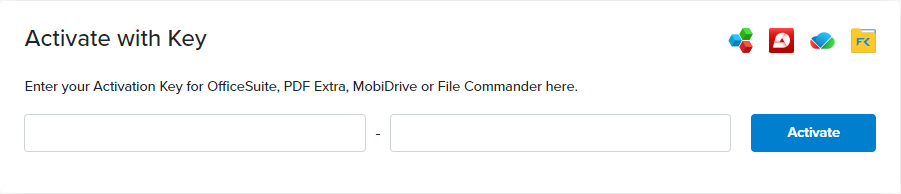
- Klicken Sie auf "Aktivieren".
In-App-Aktivierung
- Starten Sie MobiPDF.
- Gehen Sie zu "Konto " → "Anmelden".
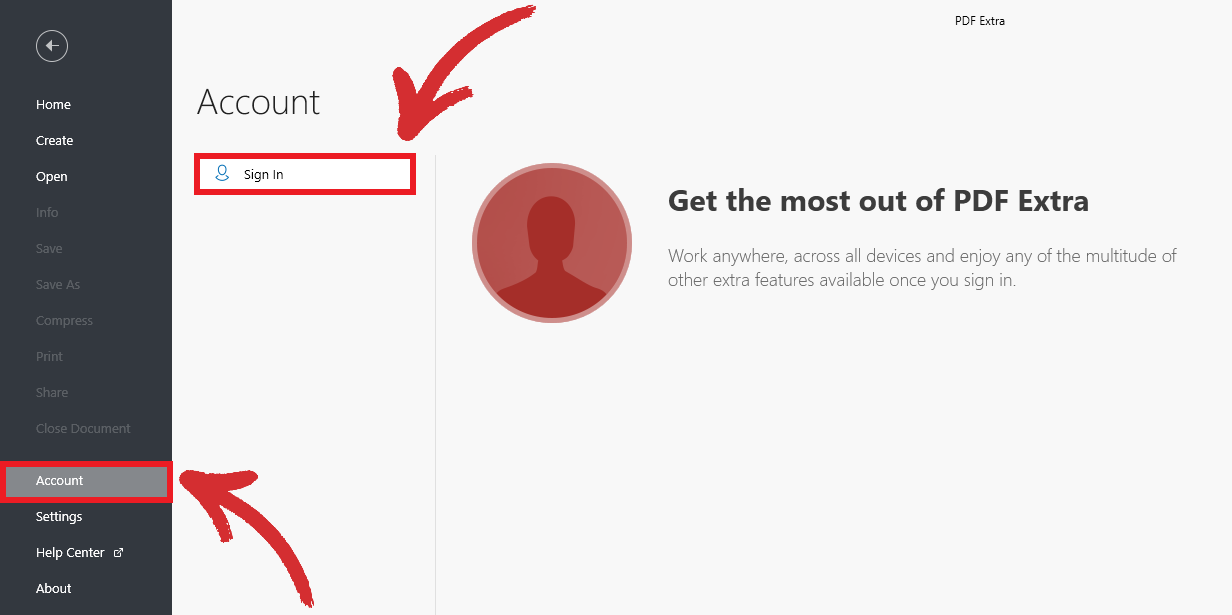
- Geben Sie Ihre Kontodaten ein und klicken Sie auf "Weiter".
- Ihre Lizenz ist nun aktiv.
TIPP: Sie können sich auch über das Menü "Aktivieren" unten links auf Ihrem Bildschirm anmelden.
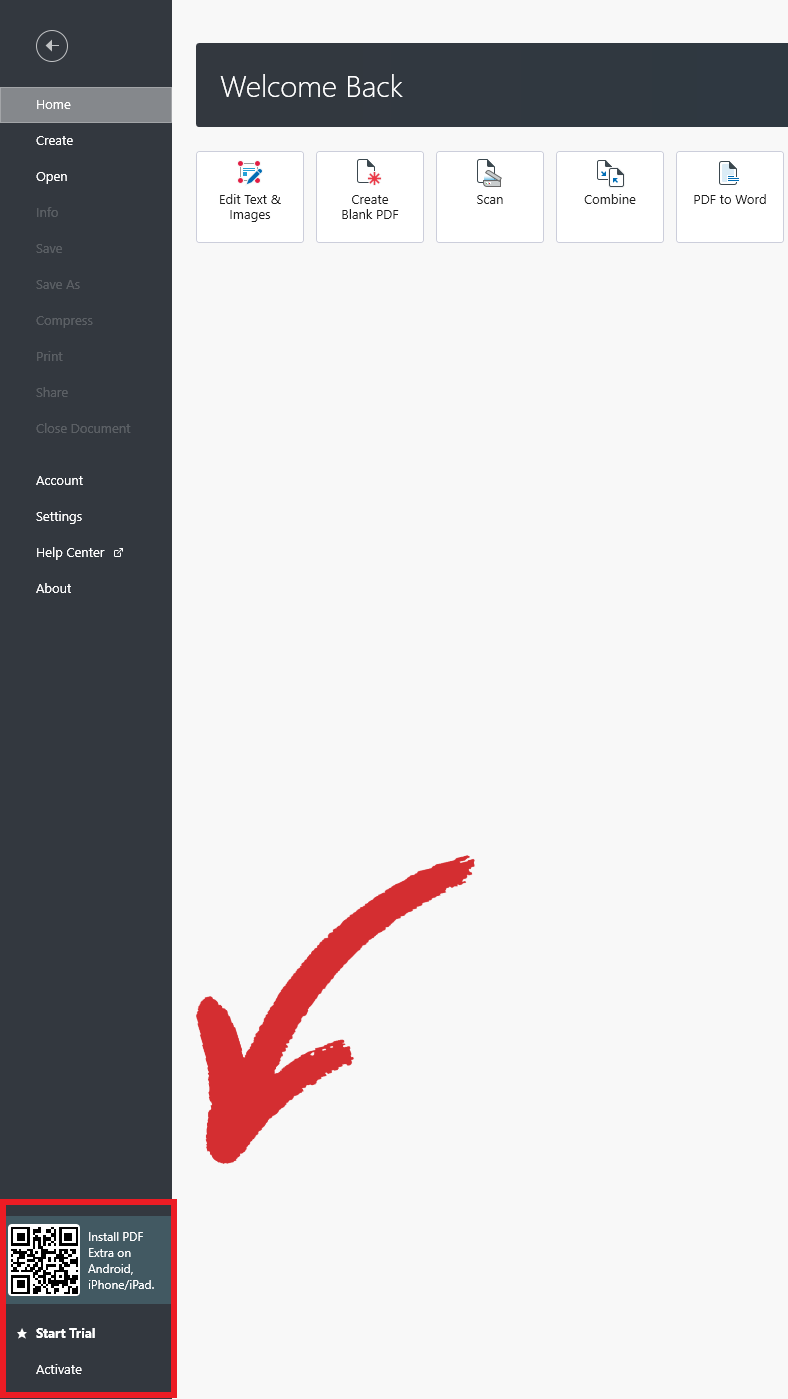
Aktivieren von MobiPDF ohne Konto
Sie können MobiPDF auch aktivieren, ohne ein Konto anzulegen. Allerdings entgehen Ihnen dann viele Vorteile, wie z. B. der kostenlose Cloud-Speicher und die Möglichkeit, Ihre Lizenzen zu verfolgen und zu verwalten.
Aktivierung über die Website
- Besuchen Sie https://pdfextra.com/activation.
- Geben Sie Ihren Aktivierungsschlüssel ein. Daraufhin wird ein PDF-Extra-Startprogramm mit Ihrer voraktivierten Lizenz heruntergeladen.
- Starten Sie den Launcher und folgen Sie den Anweisungen auf dem Bildschirm.
- Sie können nun Ihre MobiPDF-Lizenz verwenden.
In-App-Aktivierung
- Starten Sie MobiPDF.
- Klicken Sie auf das Menü "Aktivieren" im unteren linken Teil des Bildschirms.
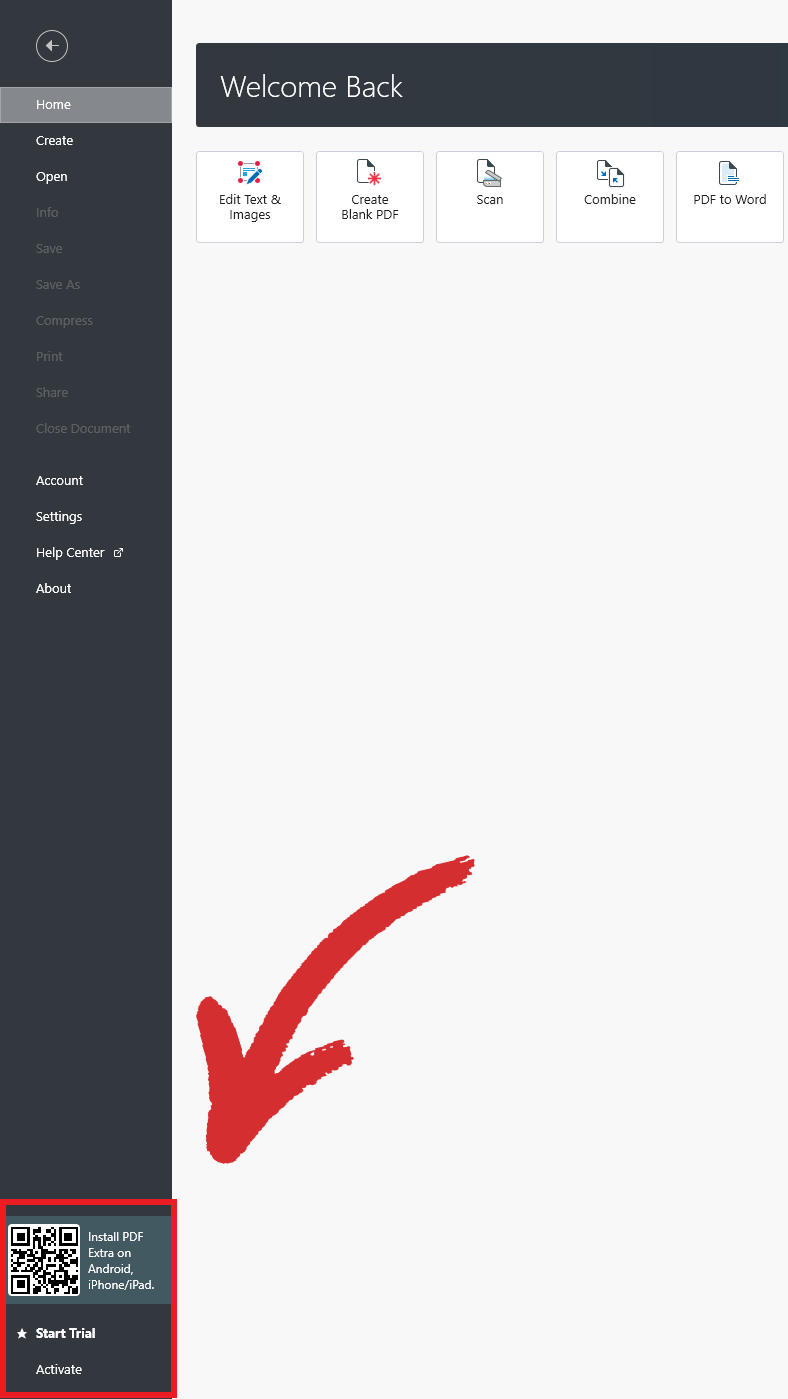
- Geben Sie Ihren Schlüssel in das Feld rechts daneben ein und klicken Sie auf "Aktivieren".
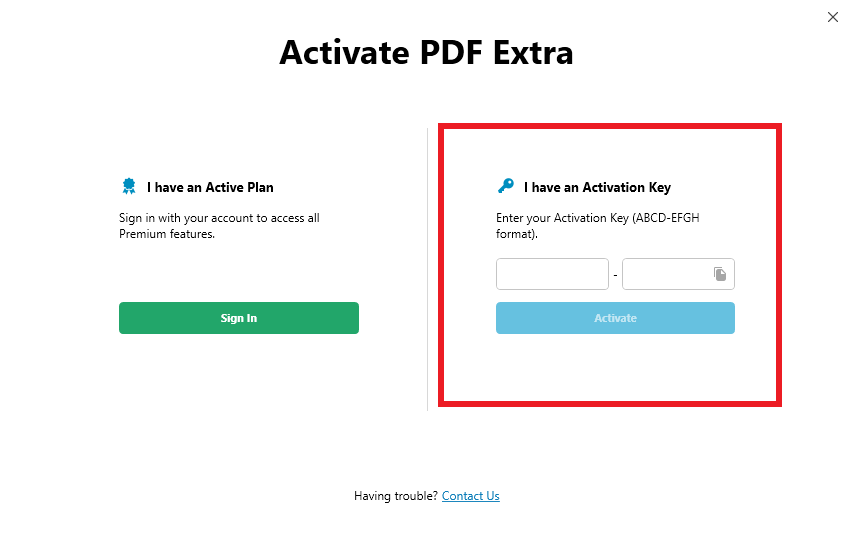
- Sie können nun Ihre MobiPDF-Lizenz verwenden.
Eine kostenlose Testversion starten
Für den Fall, dass Sie noch keine MobiPDF-Lizenz erworben haben, aber die Software testen möchten, ohne ein Konto anzulegen oder einen Produktschlüssel zu aktivieren, bieten wir Ihnen eine 14-tägige kostenlose Testversion an.
Um sie zu aktivieren:
- Klicken Sie auf "Testversion starten" im unteren linken Teil Ihres Bildschirms.
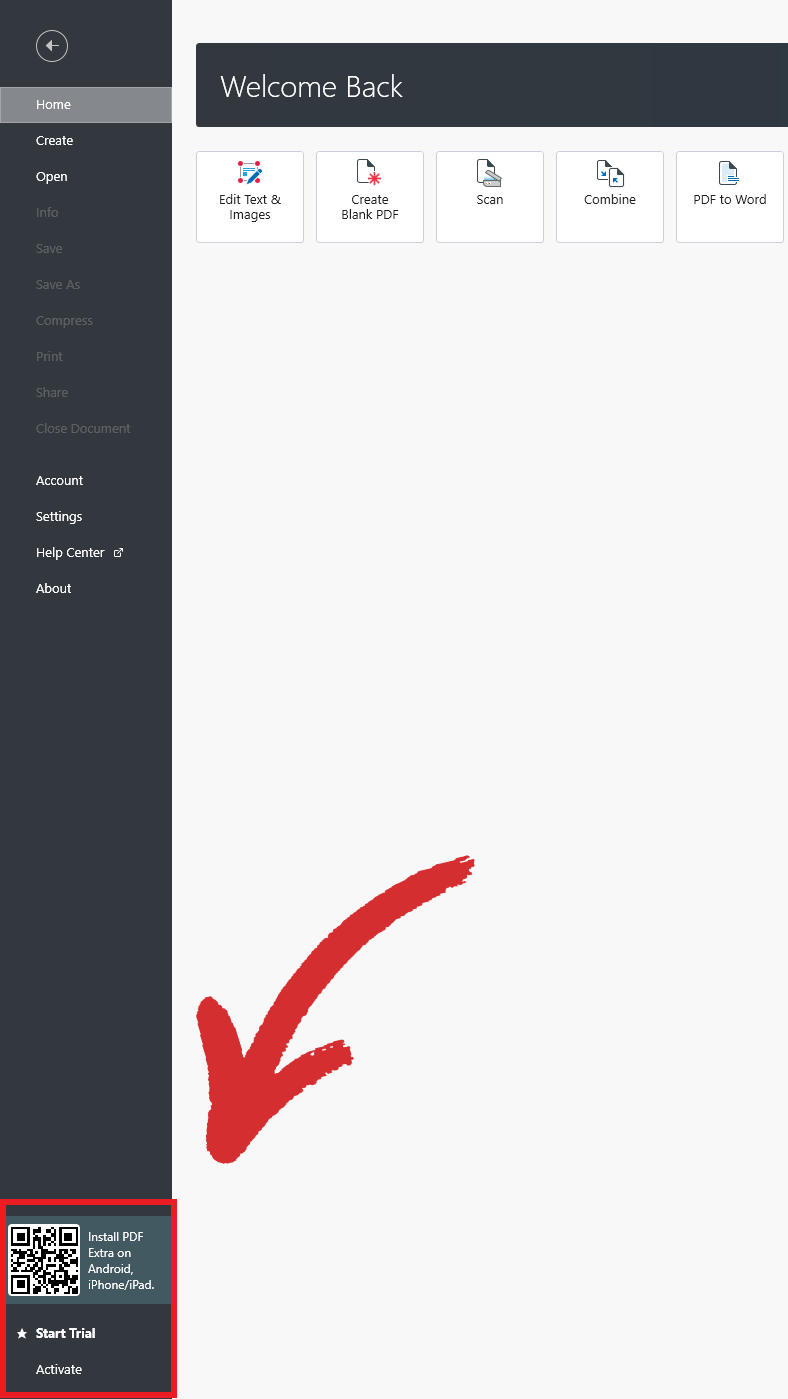
- Wählen Sie den gewünschten Preisplan.
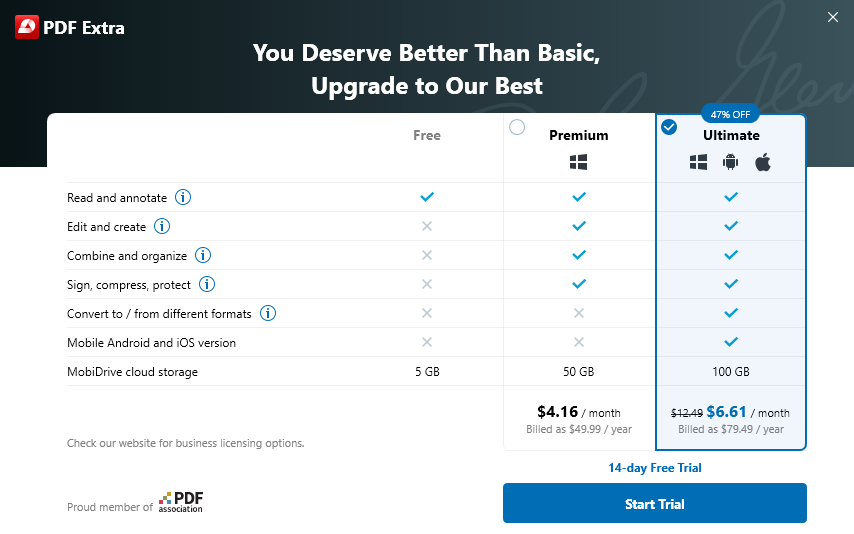
- Geben Sie Ihre Kreditkartendaten ein.
- Nutzen Sie MobiPDF!
HINWEIS: Wenn Sie Ihre kostenlose Testversion nicht innerhalb der vorgegebenen 14-Tage-Frist kündigen, wird eine automatische Verlängerungsgebühr in Höhe des von Ihnen gewählten Preisplans fällig.